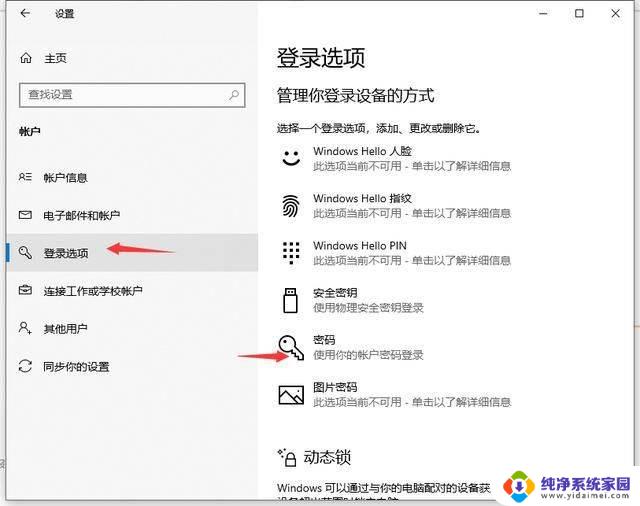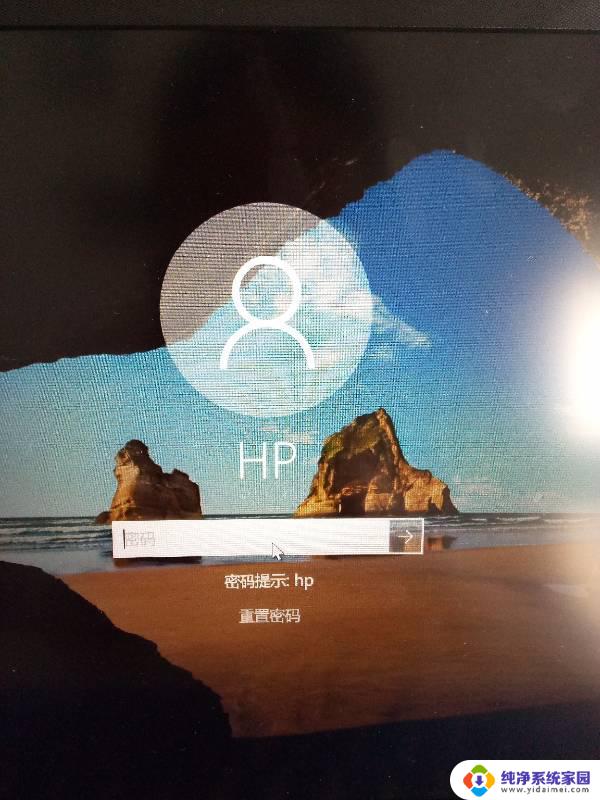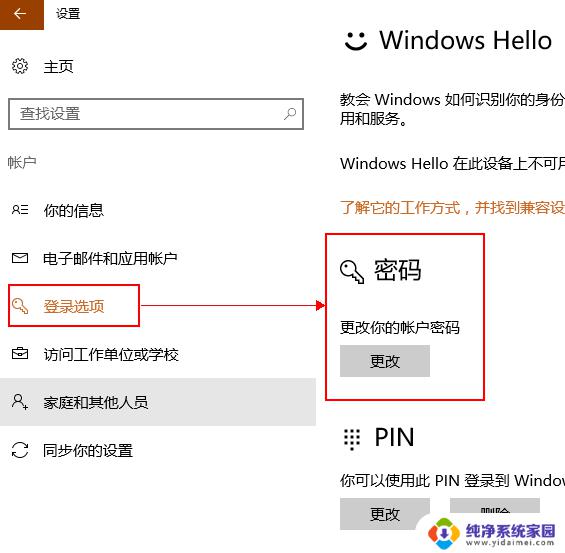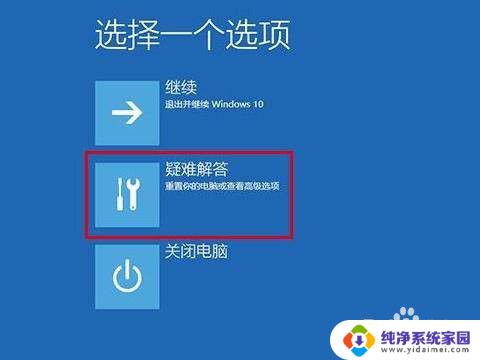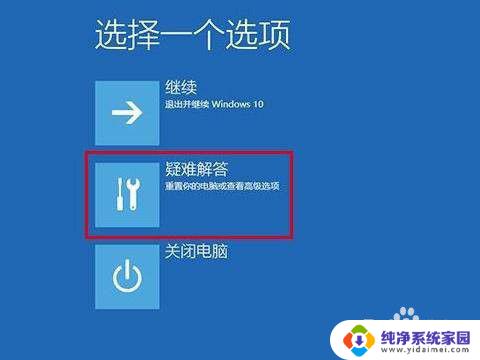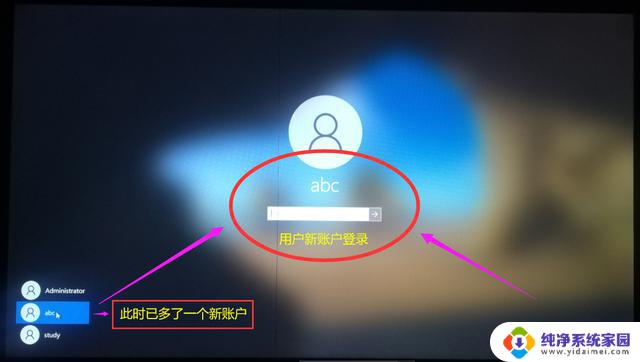windows10忘了开机密码怎么办 win10忘记密码怎么办
当我们使用Windows 10的时候,有时候会遇到忘记开机密码的尴尬情况,这种情况可能会让我们感到焦虑和困惑,不知道该如何解决。但是不用担心,因为在这个问题上有一些简单的解决方法可以帮助我们重新获得对电脑的访问权限。接下来我们将介绍一些有效的方法来解决Windows 10忘记密码的情况,让您轻松恢复对电脑的控制。
具体方法:
1.
点击疑难解答
重启或开机,在Windows 启动前,按重启或电源按钮连续强制重启 3 次,即可进入选择选项页面,点击“疑难解答”。
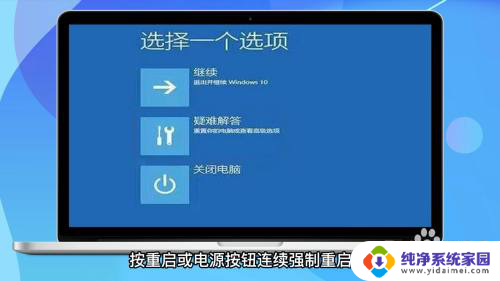
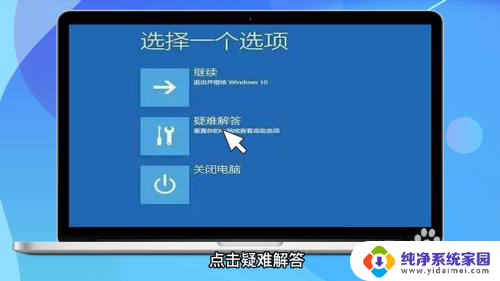
2.
进入高级选项
在页面中找到并点击“高级选项”,进入页面点击“启动设置”。
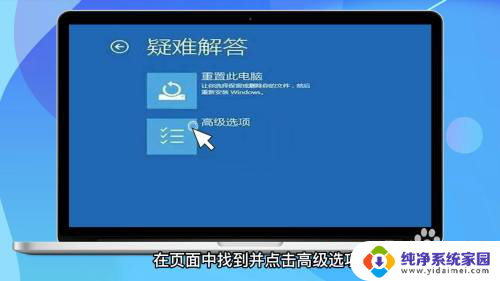
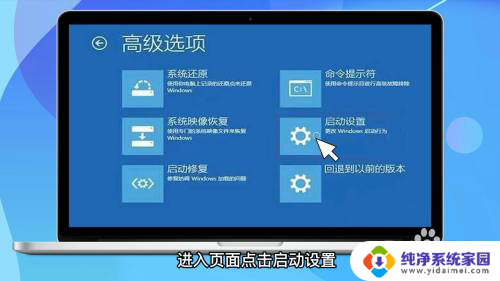
3.
启动安全模式
在启动设置页面中,点击“重启”。根据页面提示按6或者F6就可以启用带命令提示符的安全模式。
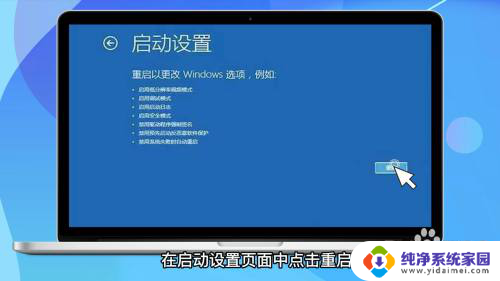
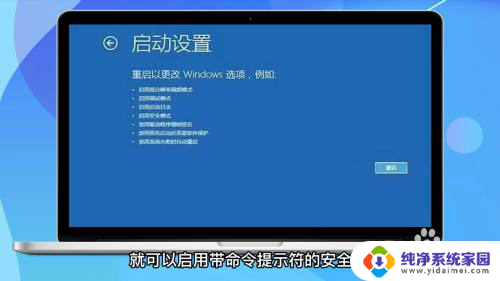
4.
重启电脑
出现安全模式,在页面中输入net user aaaadd并回车,继续输入并回车执行net localgroup administrators aaa add。重启电脑即可。



以上就是解决Windows 10忘记开机密码的全部内容,如果遇到这种情况,您可以按照以上操作进行解决,非常简单和快速。